- やさしい日本語
- ひらがなをつける
- Language
機械翻訳による多言語コンテンツを提供しています。翻訳精度は100%ではありません。JAC Webサイトの多言語化について
- ホーム
-
海外求職者とのメッセージ
JAC Members
更新日:2025/11/27
公開日:2023/09/29
海外求職者とのメッセージ
海外求職者とのメッセージの手順
海外求職者とのメッセージを確認・送信する際は、下記の手順をご覧ください。
(メッセージ・ファイルの送信は、海外求職者からメッセージが届いた場合のみ、操作できます。)
Step1.
メッセージ詳細画面を表示する
1-1. 「海外求職者情報掲示板メニュー」画面を表⽰する
JAC Membersアプリのホーム画面にて、下部メニューバーにある「掲示板」をタップします。
海外求職者情報掲示板メニューが表示されます。
求職者からメッセージが届いたとき、未読のメッセージがあれば【メッセージ】に赤丸が付きます。
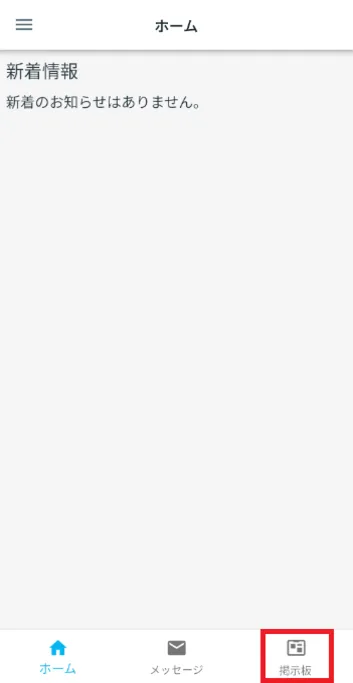
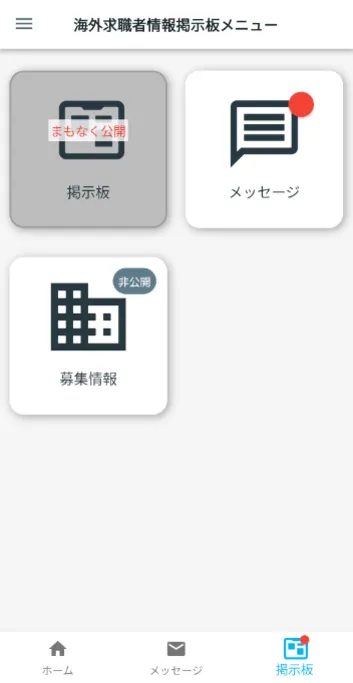
1-2. メッセージ一覧を表⽰する
海外求職者情報掲示板メニューの【メッセージ】をタップします。
「メッセージ一覧」画面が表示されます。
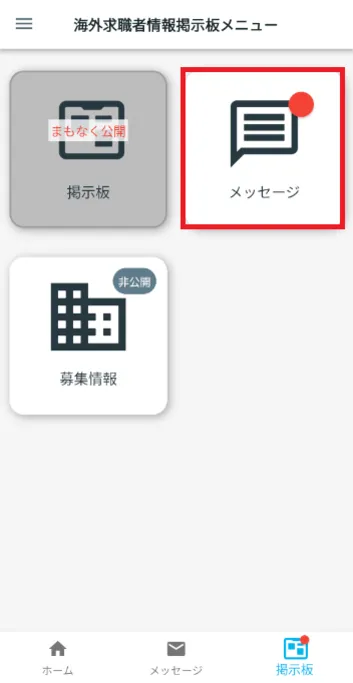
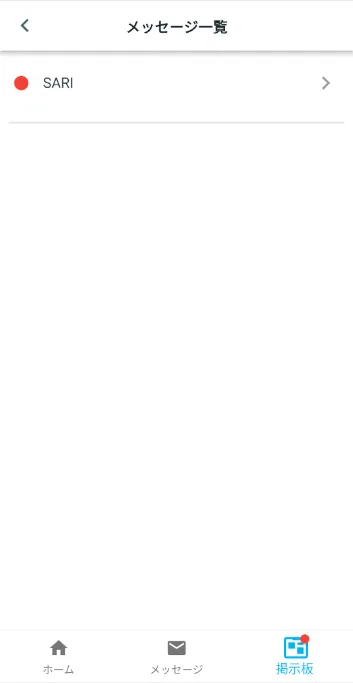
Step2.
メッセージを確認・返信する
2-1. メッセージを確認する
「メッセージ一覧」画面にて、メッセージのやり取りを行いたい求職者をタップします。
メッセージ詳細画面が表示され、これまで送信・受信したメッセージを確認できます。
※メッセージは送信または受信した日から180日経過すると、自動で削除されます。
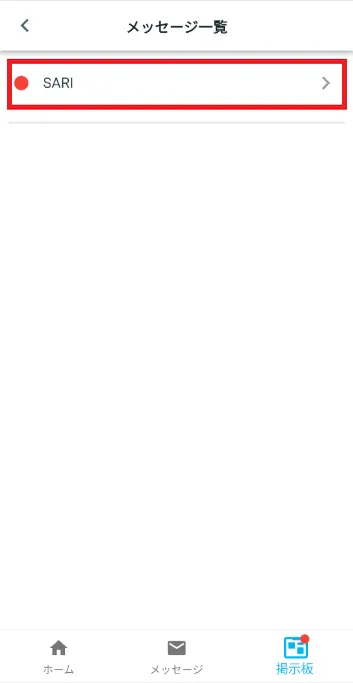
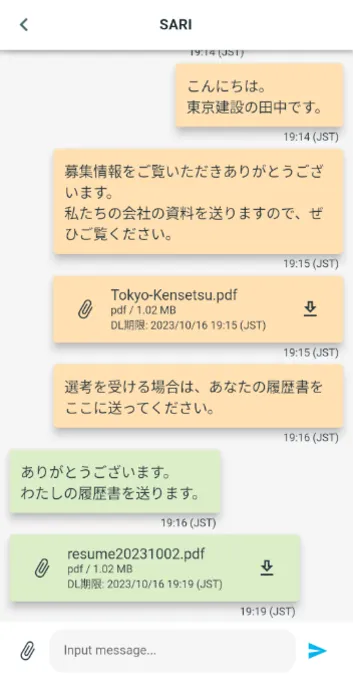
2-2. メッセージを送信する
メッセージ詳細画面にて、「Input message...」をタップします。
メッセージを入力し、【>】をタップします。
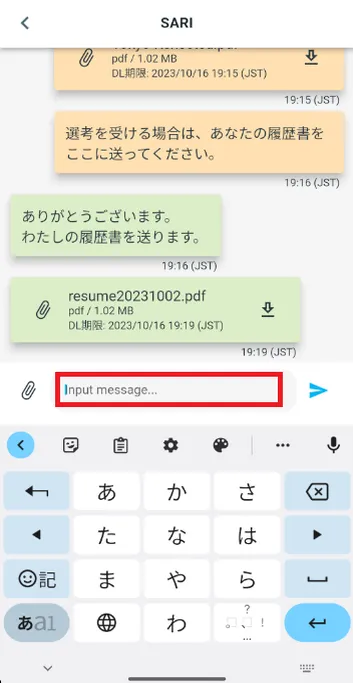
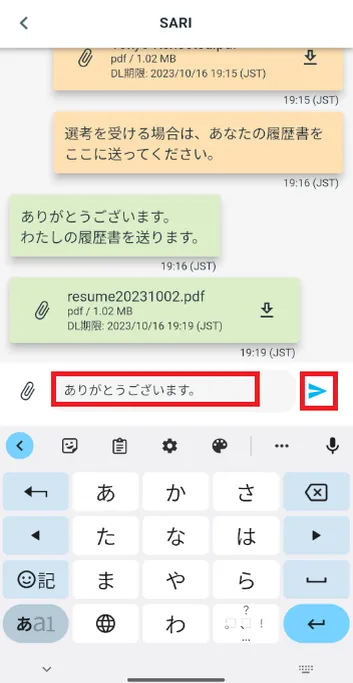
Step3.
ファイルを送信・ダウンロードする
3-1. ファイルを送信する
メッセージ詳細画面にて、【クリップのアイコン】をタップします。
送信したいファイルを選択し、【>】をタップします。
※ファイルのサイズが大きすぎると、送信できないことがありますのでご注意ください。
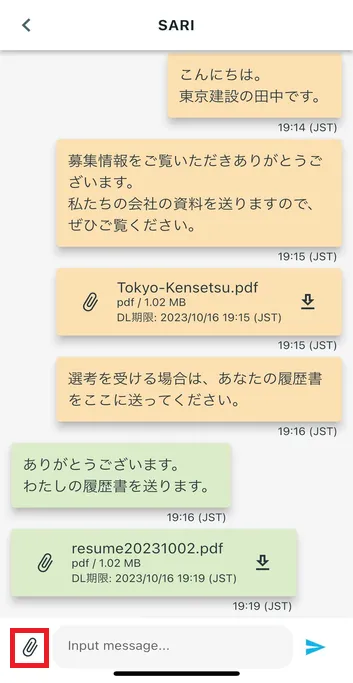
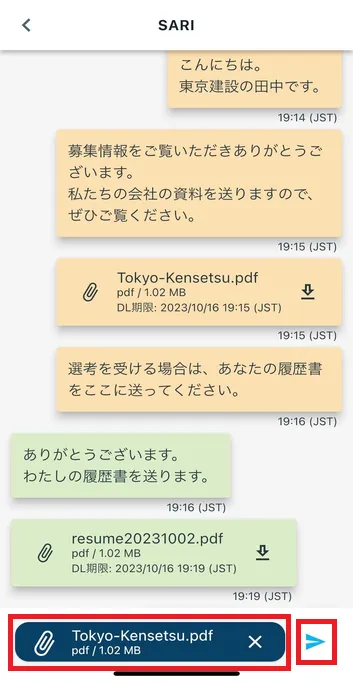
3-2. ファイルをダウンロードする
メッセージ詳細画面にて、送られてきたファイルの「↓」アイコンをタップします。
ダウンロードしたファイルは、ご自身のスマホでご確認ください。
※添付ファイルのダウンロード可能期間は、ファイルが送信されてから14日間です。
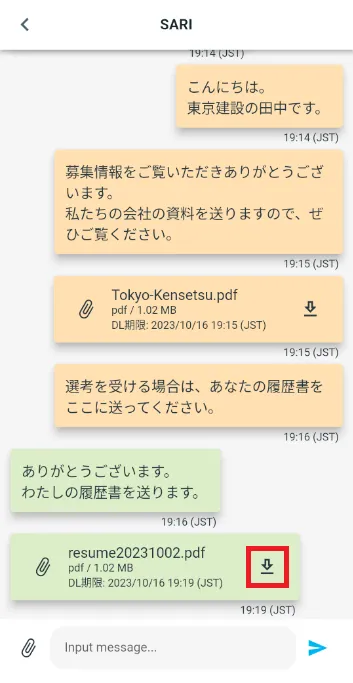
3-3. ダウンロードしたファイルを確認する
スマホのホーム画面にある「ファイル」アプリをタップします。
ダウンロードしたファイルをひらき、中身を確認します。
※右の画像にあるアプリアイコンは、スマホの機種・バージョンによっては異なる場合があります。
ダウンロードしたファイルの保存先は下記のリンクをご確認ください。
ダウンロードしたファイルをクリックしても開かない場合は下記のリンクをご確認ください。
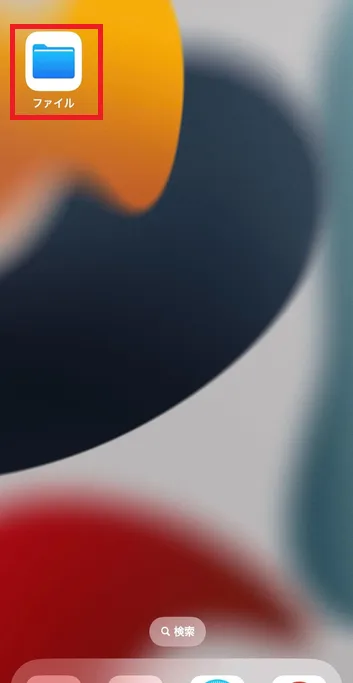
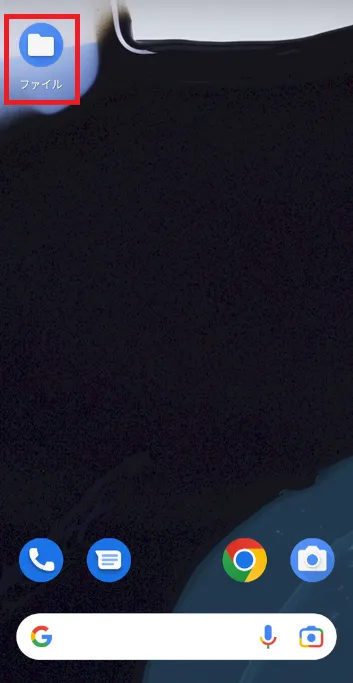
よくある質問(FAQ)
- 「JAC Members」アプリはどこでインストールできますか?
- 「JAC Members」アプリに登録したパスワードを忘れました。
- スマホを新しくしました。「JAC Members」アプリは引き続き使用できますか?
- 「JAC Members」アプリでJACにメッセージを送る方法はありますか?
- 在留カードを使って「端末変更の申請」を行いたいのですが、どうしたら良いですか?
- アカウントを削除するにはどうしたら良いですか?
- アプリの画面に「サポートバージョン変更のお知らせ」のダイアログが出ます。どうしたら良いですか?
- 「JAC Members」アプリでダウンロードしたファイルの保存先がわからないときは、どうしたらよいですか?
- 「マイページ」でダウンロードしたファイルの保存先がわからないときは、どうしたらよいですか?
- 「現在、以下の申込みがあるため、新たな申請はできません。」というダイアログが表示されて申請ができないときは、どうしたらよいですか?
Index
- 日本の建設企業の方用
- 日本在住外国人用
- 国外在住外国人用
日本の建設企業の方用
※特定技能評価試験の合格証の発行申請やイベント(セミナー・日本語講座など)の申込みは、外国人本人以外はできません。
日本在住外国人用
イベントに申し込む
国外在住外国人用
アカウント登録や基本操作
日本の企業をみつける(海外募集情報掲示板)






